Susisiekite su klientais naudodami savo darbų sąrašą arba "Up next grafinės sąsajos elementas
Kaip pardavėjas, naudojantis "Dynamics 365 Sales", galite kasdien susisiekti su savo klientais telefonu, el. paštu ir "Teams" susitikimuose. Neprarandate konteksto ir jums nereikia perjungti kelių programų.
Kai sekoje yra kliento kontakto veikla, jūsų darbų sąraše ir grafinės sąsajos elemente Būsima veikla rodoma atitinkama piktograma (telefonas, el. paštas arba „Teams“ susitikimas). Atlikę Telefono skambutis, išsiuntę el. laišką arba jame dalyvavę, pažymėsite veiklą baigta ir tęsite kitą sekos veiklą. Jei veiklos nereikia užbaigti arba negalite susisiekti su klientu, galite ją praleisti arba atidėti. Prie veiklų galite pridėti pastabų, kad lengviau įsimintumėte svarbią informaciją.
Pagal numatytuosius nustatymus veiklos priskiriamos įrašo savininkui. Pasikeitus įrašo savininkui, dabartinis aktyvus veiksmas lieka ankstesniam savininkui, o kiti sekos veiksmai bus automatiškai priskirti naujam savininkui. Įrašo savininkas taip pat gali priskirti tam tikrą veiklą komandai ar asmeniui. Norėdami tai padaryti, darbaraščio kortelė arba Aukštyn kitą grafinės sąsajos elementas pasirinkite Daugiau parinkčių>Priskirti ir atitinkamai pasirinkite vartotoją arba komandą.
Licencijos ir vaidmens reikalavimai
| Reikalavimo rūšis | Jūs privalote turėti |
|---|---|
| Licencija | Dynamics 365 "Sales Premium" arba "Dynamics 365 Sales Enterprise" Daugiau informacijos: Dynamics 365 Pardavimo kainodara |
| Saugos vaidmenys | Bet koks pagrindinis pardavimo vaidmuo, pvz., pardavėjas arba pardavimo vadybininkas Daugiau informacijos: Pagrindiniai pardavimo vaidmenys |
Skambinimas klientui
Galite padaryti Telefono skambutis savo klientui iš įrašo, esančio sąraše Mano darbas , arba veiklos, esančios sąraše Aukštyn grafinės sąsajos elementas . Programa skambina kontakto Darbo telefonas numeriu, jei toks yra. Jei Darbo telefonas numeris nepasiekiamas, programa iškviečia kontakto mobiliojo telefono numerį. Jei ir įmonės, ir mobiliojo telefono numeris nepasiekiami, programėlėje rodomas "softphone" numerio rinkiklis, kad galėtumėte rankiniu būdu surinkti telefono numerį. Jei kontaktas nurodė, kad nenori, kad su juo būtų susisiekta telefonu, programa rodo įspėjamąjį pranešimą prieš jums skambinant.
Norėdami skambinti iš savo darbų sąrašo, pasirinkite telefono piktogramą Mano darbų sąrašo įraše.

Norėdami skambinti iš "Up next grafinės sąsajos elementas", skiltyje "Skambinti" pasirinkite Skambinti . Sėkmingai atlikę Telefono skambutis, pažymėkite Telefono skambutis veikla baigta.

Kai atliekate Telefono skambutis, programa sukuria Telefono skambutis veiklą ir susieja ją su potencialiu klientu arba galimybe. Telefono skambutis activity" fiksuoja šią informaciją:
- Tema: veiklos, esančios skiltyje Aukštyn, pavadinimas grafinės sąsajos elementas
- Call From: skambinusio asmens vardas ir pavardė
- Skambinti: asmens, kuriam buvo skambinta, vardas
- Telefono numeris: asmens, kuriam buvo skambinta, telefono numeris
- Kryptis: skambučio kryptis; visada išeinantis

El. laiško siuntimas klientui
Galite siųsti el. laišką savo klientui iš įrašo, esančio sąraše Mano darbas , arba veiklos, esančios sąraše Aukštyn grafinės sąsajos elementas. Jei kontakto el. pašto adresas nepasiekiamas, programėlėje rodomas įspėjamasis pranešimas. Kai siunčiate el. laišką, programa sukuria veiklą el. paštu ir susieja ją su potencialiu klientu arba galimybe.
Jei kurdami el. laišką bandote pereiti prie kito įrašo arba siųsti el. laišką iš kito potencialaus kliento ar galimybės, programa įspėja pirmiausia išsaugoti el. laišką.
Norėdami siųsti el. laišką iš savo darbų sąrašo, pasirinkite el. pašto piktogramą mano darbų sąrašo įraše.

Norėdami išsiųsti el. laišką iš "Up next grafinės sąsajos elementas iš karto, dalyje "Activity" pasirinkite El. paštas .

Taip pat galite sukurti el. laišką iš Up next grafinės sąsajos elementas ir išsiųsti jį vėliau.
Pasirinkite Siūlomas siuntimo laikas.
Pastaba.
Jei el. pašto pasiūlymai nerodomi, paprašykite administratoriaus įjungti jūsų organizacijos el. pašto įtraukimą .
Programėlė siūlo, kada gavėjas greičiausiai perskaitys el. laišką. Norėdami priimti pasiūlymą arba išsiųsti el. laišką kitu laiku, pasirinkite Planuoti el. paštą.

El . laiško laukas Planuoti užpildomas siūlomu laiku. Jei norite, pasirinkite kitą laiką, tada pasirinkite Planuoti el. paštą.
El. pašto užduotis uždaroma ir programa prideda ją prie laiko planavimo juostos. El. pašto užduoties būsena lieka Laukiama , kol el. laiškas bus išsiųstas suplanuotu laiku. Tada būsena pasikeičia į Baigta.
Prisijungimas prie "Teams" susitikimo arba paskyros išsamios informacijos peržiūra
Galite sukurti paskyrą Dynamics 365 arba sukurti ją programoje "Outlook" ir sekti ją Dynamics 365. Abiem atvejais paskyra susiejama su įrašu ir rodoma jūsų darbų sąraše. Jei paskyrą sukūrėte kaip "Teams" susitikimą, darbo sąraše ir "Aukštyn grafinės sąsajos elementas rodoma "Teams" susitikimo piktograma ir galite prisijungti prie susitikimo ją pasirinkę. Jei paskyra nesusieta su "Teams" susitikimu, galite peržiūrėti paskyros informaciją, pvz., dalyvius, suplanuotą laiką ir aprašą.
Norėdami prisijungti prie Teams susitikimo iš savo darbo sąrašo, pasirinkite Teams susitikimo piktogramą Mano darbo sąrašo įraše.

Norėdami prisijungti prie "Teams" susitikimo iš toliau grafinės sąsajos elementas, pasirinkite Prisijungti prie veiklos.

Norėdami atidaryti paskyrą iš savo darbų sąrašo, pasirinkite įvykio piktogramą Mano darbų sąrašo įraše.

Norėdami atidaryti paskyrą iš Kitas grafinės sąsajos elementas aukštyn, dalyje Veikla pasirinkite Atidaryti .

Teksto žinutės siuntimas klientams
Galite siųsti teksto pranešimą (SMS) savo klientui iš įrašo, esančio sąraše Mano darbas, arba veiklos, esančios sąraše Aukštyn grafinės sąsajos elementas.
Turi būti pasiekiamas kontakto, kuriam siunčiate pranešimą, telefono numeris. Jei ne, rodomas įspėjamasis pranešimas. Kai siunčiate SMS žinutę, programa sukuria veiklą ir susieja ją su įrašu bei atitinkamai atnaujina laiko juostos sieną. Siekiant užtikrinti profesionalų ir saugų bendravimą, programa, siųsdama automatines SMS, visada teikia pirmenybę Darbo telefonas numeriams, o ne asmeniniams.
Teksto pranešimo parinktį galite pasirinkti šiais būdais:
Darbų sąraše užveskite pelės žymeklį virš darbų sąrašo kortelė tada pasirinkite pranešimo piktogramą.
Skiltyje Aukštyn grafinės sąsajos elementas dalyje pasirinkite Teksto pranešimas veikloje.
Pasirinkus teksto pranešimą, atidaroma pokalbio sritis, kurioje galite sukurti pranešimą arba pasirinkti šabloną per teksto lauką, kurį norite siųsti. Be to, jei jūs ir jūsų klientas turite kelis susietus telefono numerius, galite pasirinkti konkretų numerį, iš kurio norite siųsti pranešimą, taip pat konkretų numerį, iš kurio klientas galėtų jį gauti.
Pranešimų retrospektyva yra susieta su įrašu ir prieinama jums ar kitiems pardavėjams, kurie dirba su įrašu. Be to, galite peržiūrėti klientų atsakymus ir atsakyti į juos pokalbių srityje. Daugiau informacijos: Teksto pranešimų pokalbių tvarkymas
Pastabos įtraukimas į veiklą
Pastabos, kurias įtraukiate į veiklą, rodomos įrašo laiko planavimo juostoje.
Pastaba.
Jei naudojate pasirinktines formas, o laiko planavimo juosta formoje nerodoma, įtraukite ją. Sužinokite, kaip pridėti, konfigūruoti, perkelti arba ištrinti formos sekcijas.
Galite pridėti pastabą, kai vykdoma veikla.
Dalyje Kitas grafinės sąsajos elementas dalyje Aukštyn pasirinkite Daugiau parinkčių (...) >+ Pastaba.
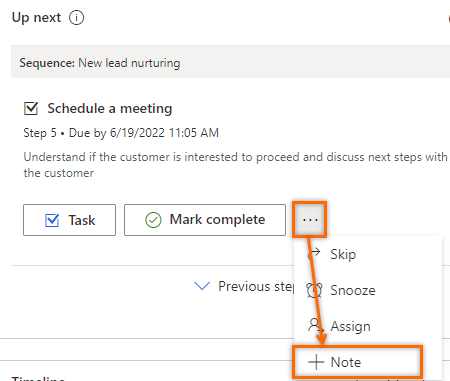
Įveskite pastabą, tada pasirinkite Įrašyti.

Taip pat galite pridėti pastabą, kai pažymite, kad veikla baigta.
Veikloje pasirinkite Pažymėti kaip baigtą.
Įveskite pastabą, tada pasirinkite Supratau.

Veiklos praleidimas arba atidėjimas
Galite praleisti veiklą, jei jos nereikia užbaigti. Kita sekos veikla užima praleistos veiklos vietą darbų sąraše, o praleista veikla perkeliama į užbaigtą sąrašą. Jei praleisite neautomatinę užduotį, kuri nėra sekos dalis, ji bus pažymėta kaip atšaukta.
Norėdami praleisti veiklą, dalyje Kitas grafinės sąsajos elementas aukštyn pasirinkite Daugiau veiksmų (...) >Praleisti.

Jei negalite susisiekti su klientu iki nustatytos datos ir norite kitas vėliau, galite atidėti veiklą ir pasirinkti naują prisijungimo datą ir laiką. Neautomatinės užduoties negalima pasirinkti priminti vėliau.
Skiltyje Aukštyn grafinės sąsajos elementas pasirinkite Daugiau veiksmų (...) >Snausti.
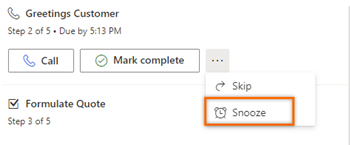
Pasirinkite naują datą ir laiką, iki kurių veikla turėtų būti baigta, tada pasirinkite Įrašyti.

Nepavyksta rasti parinkčių programoje?
Yra trys galimybės:
- Neturite reikiamos licencijos ar vaidmens. Patikrinkite šio puslapio viršuje esantį skyrių Licencijos ir vaidmens reikalavimai.
- Jūsų administratorius neįjungė šios funkcijos.
- Jūsų organizacija naudoja tinkintą programą. Norėdami sužinoti tikslius veiksmus, kreipkitės į administratorių. Šiame straipsnyje aprašyti veiksmai būdingi jau paruoštoms „Sales Hub“ ir „Sales Professional“ programoms.
Susijusi informacija
Pardavimo galimybių prioritetų nustatymas naudojant darbų sąrašą
Supraskite kitą grafinės sąsajos elementas
"Outlook" kategorijos naudojimas paskyroms ir el. laiškams sekti
"Outlook" paskyrų sekimas Dynamics 365 for Outlook
Programinio telefono numerio rinkiklio pavyzdžio integravimas su "Dynamics 365 Sales"
Microsoft Teams Integravimas su "Customer Engagement" programomis Dynamics 365